Áttekintés a program poof (alma iphone)
Köszönjük a támogatást!
«Hopp» # 151; Olyan program, amely lehetővé teszi az alkalmazás ikonok elrejtését (elrejtése és megjelenítése) a SpringBoardon (asztalon).
A program munkája
Tehát van egy feladat # 151; távolítsa el a szükségtelen ikont az asztalról. Tegyük fel, hogy ezek a BossTool, Preview és AVPlayer ikonok.
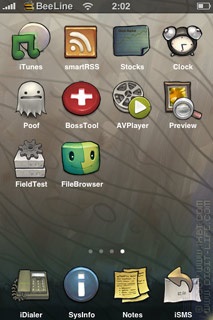
Futtassa a "Poof" parancsot, válassza ki a szükséges programokat, válassza ki, törölje. A "Rejtett" listába (rejtett) kerülnek.
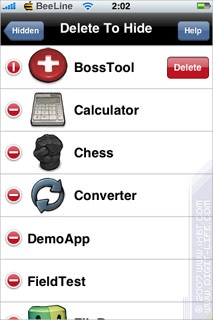
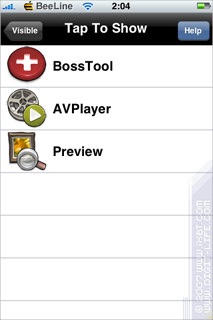
Ezután elhagyjuk a programot. A SpringBoard újraindul, és az ikonok eltűnnek; ne feledkezzünk meg arról, hogy az alábbi ikonok egy pozíciót balra mozgatnak, azaz nem lesznek "lyukak" a rejtett programokból.
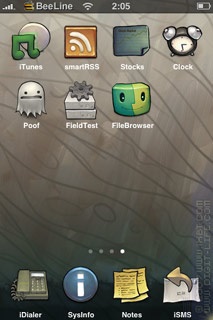
most # 151; hogyan működik a program. Valójában a fájl /Applications/APPNAME.app/Info.plist (APPNAME # 151; alkalmazás, amelynek ikonját el kell távolítani az asztalról), és hozzáadja a következő sorokat hozzá:
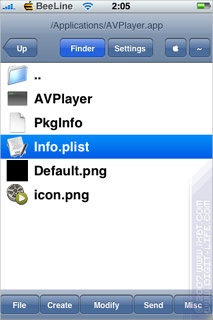
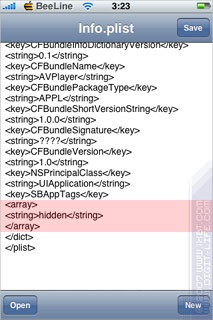
Ezután az ikon elrejti, és nem jelenik meg a SpringBoard-ban. Magának a programnak a rekordját a /var/mobile/Library/BigBoss/hiddenicons.txt fájlban tárolja. amely az /Applications/APPNAME.app/Info.plist űrlapot tartalmazza
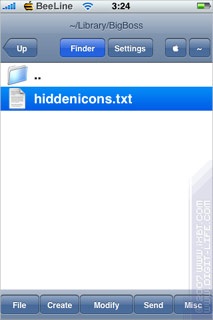

Vagyis minden műveletet # 151; amennyire lehetséges "szöveg". Ami ezután következik: valójában a program képes, és nem telepíti és módosítja az Info.plist fájlokat az alkalmazások számára, mert jó, olvasható formában tárolódnak. Bár természetesen a program gyorsabb és könnyebb.
Különböző helyzetek
Ha véletlenül programot "Poof" elrejteni ugyanazt a programot "Poof", különösen ne aggódj semmit. Először is, akkor könnyen futtatni, például «Finder» (ami jobb lenne, hogy van egy sor) A fájlkezelő bele a beállítások opciót «alkalmazás elindítása», majd ahelyett, hogy belép a mappa /Applications/APPNAME.app/ megnyitja az APPNAME alkalmazást.
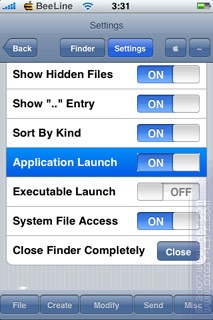
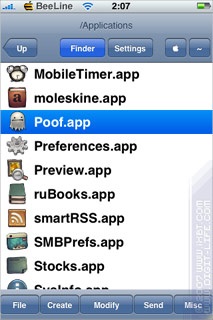
Másodszor, ahogy már említettük, manuálisan szerkesztheti a /Applications/Poof.app/Info.plist fájlt. eltávolítva a fent említett sorokat. Szintén jó lenne szerkeszteni a /var/mobile/Library/BigBoss/hiddenicons.txt fájlt. eltávolítva egy vonalat a "buzi" -ról. Vagy ezután lépjen be a programba, és kézzel távolítsa el a láthatatlan listáról. Amennyire lehetséges volt megérteni, a program általában megérti a "láthatatlan, de nem felsorolt" típusú ütközést és fordítva.
Nos, és harmadszor. akkor fontolóra veszünk egy olyan helyzetet, amikor semmi köze nincs az összes ikon eltávolításához. A baj egyenlő azzal a ténnyel, hogy még nem mindent töröltél, csak a "Poof", az összes fájlkezelő, a terminál kliens és a telepítő, vagyis a "Poof" nem indul kézzel az eszközön.
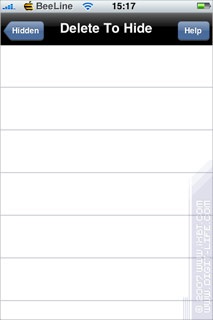

Elvileg semmi különösen rossz fog történni, ha iPhone kész együtt dolgozni vele ezen kívül: vannak kéznél elérhető PC-re (a jobb áttekinthetőség érdekében, ebben az esetben használjuk a Nokia E90 gitt telepítve), mellyel dolgozni az eszközt WiFi, és az iPhone telepítve SSH. Ezután el kell indítani «Hopp» a terminál kliens PC beírja azt /Applications/Poof.app/Poof,
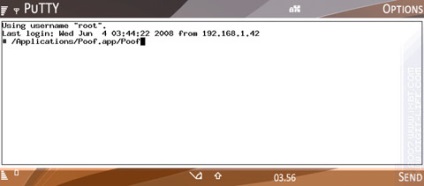
és dugja be mindent vissza, zárja be a programot a terminálból a Ctrl + C paranccsal (az iPhone gombja nem zárja le a programot). Ezután indítsa újra az iPhone-ot (mert még nem lesz semmi frissítés a SpringBoard-ra). A probléma ilyen módon történő megoldásához a "Poof" elindításával azért van szükség, mert az összes ikon eltávolítása után az Info.plist fájlok egyszerű szerkesztése semmihez vezet: a program ikonok nem jelennek meg. A lényeg ebben az esetben # 151; a kezek nem érintik meg a fájlokat egyáltalán, majd később ravaszkodni kell.
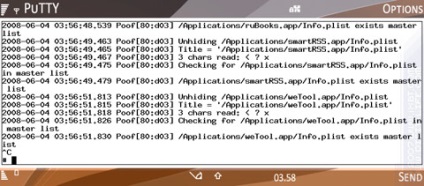
És mindent hihetetlenül bonyolult lesz, ha nincs ilyen harmadik fél hozzáférése az eszközhöz, és csak egy kábel van. Mivel a fájlok képtelenek kézzel szerkeszteni, az iPhone PC Suite-ről az iPhone fájlrendszerhez való hozzáférés nem segít. És meg kell próbálnia megtalálni a telepítő Finder, Poof, SSH vagy Term-vt100 PXL formátumban (iPhone PC Suite) a programok újratelepítését. Ha a PC Suite nem működik, mert nincs telepítve a ZiPhone ibrickr Fix, amely nincs telepítve a nem elérhető telepítő miatt. Itt az ideje, hogy gondolkodj azon a mondáson, hogy a fej nem ad jó fejét a többieknek :) De ez nem vonatkozik a téma a cikk többé.
By the way, az ilyen műveletek után két alkalmazás ugrik az asztalon # 151; DemoApp és FieldTest. Alapértelmezés szerint rejtve vannak, de a "Poof" -ban nem rejtettek. Ez a hatás manuálisan érhető el, de ez nem vonatkozik közvetlenül a cikk témájára.
Van egy másik lehetőség: mentheti a telepített és futó Dock alkalmazást (később tárgyaljuk). Szinte mindig a képernyő jobb alsó sarkában egy homályos csillagot tart a képernyő alján, és lehetővé teszi a telepített alkalmazások futtatását.

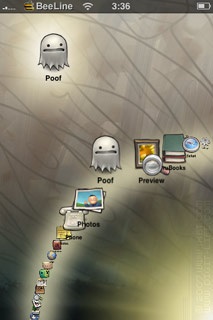
Itt az üdvösség az, hogy a Docknak nincs ikonja, vagyis nem jelenik meg az ugródeszkán (asztalon), és nem lehet rejtett # 151; általában rendelkezik saját elindítási rendszerrel, amely nem kapcsolódik a SpringBoard-hoz.
Előnyök, hátrányok, következtetések
A program nem igényel semmilyen trükköt, ha óvatosan kezeli, és nagyon hasznos feladatot végez. Természetesen a felesleges ikonok más módon is eltávolíthatók # 151; dobja az utolsó oldalra, de ez nem megoldás, ha azt mondanám, csak egy oldalt szeretnék elhagyni.
Mint minden olyan program esetében, amelyek nem teljesen egyedi feladatok, és nincs "védelem a bolondtól", ez az alkalmazás bizonyos értelemben veszélyes lehet, és a legrosszabb esetben könnyen vezethet egy étterembe. Ez talán mínusz, hiba. A primitív verzióban a program egyszerűen nem képes elrejteni magát, de ideális esetben # 151; például saját megoldásod van, például a Dockban vagy valami ilyesmiben.